Win11提示无法安装程序怎么办?Win11提示无法安装程序的解决方法
更新日期:2023-09-22 06:24:22
来源:系统之家
手机扫码继续观看

现在已经有不少小伙伴已经安装了windows11系统,但有一些小伙伴在使用win11系统安装程序的时候提示无法安装此程序包,那么碰到这种问题应该怎么办呢?下面就和小编一起来看看有什么方法吧。
win11提示无法安装程序的解决方法
1、首先,按Win+R组合快捷键,打开运行,在运行框中输入services.msc,最后再点击确定。

2、然后,在打开服务列表后,找到Security Center,可以按s字母开头的服务进行查找。
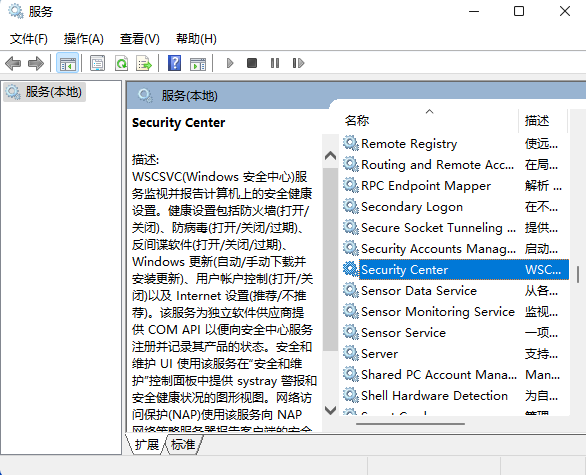
3、接下来,在找到Security Center服务后鼠标左键双击打开,将启动类型修改为自动,再依次点击应用,再点击启动,最后再点击确定保存设置即可。

该文章是否有帮助到您?
常见问题
- monterey12.1正式版无法检测更新详情0次
- zui13更新计划详细介绍0次
- 优麒麟u盘安装详细教程0次
- 优麒麟和银河麒麟区别详细介绍0次
- monterey屏幕镜像使用教程0次
- monterey关闭sip教程0次
- 优麒麟操作系统详细评测0次
- monterey支持多设备互动吗详情0次
- 优麒麟中文设置教程0次
- monterey和bigsur区别详细介绍0次
系统下载排行
周
月
其他人正在下载
更多
安卓下载
更多
手机上观看
![]() 扫码手机上观看
扫码手机上观看
下一个:
U盘重装视频











